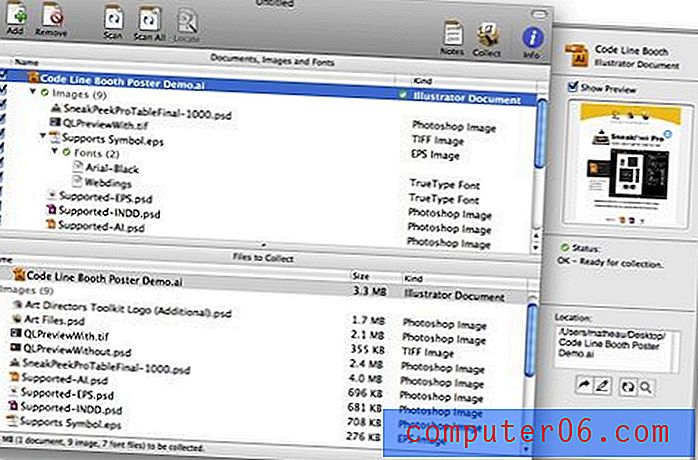Kako ponoviti retke u programu Excel 2010
Zadnja izmjena: 7. ožujka 2017
Naučiti kako ponoviti redove Excel-a na vrhu stranice borba je za one koji ispisuju ili primaju veliku proračunsku tablicu i teško je povezati ćeliju podataka s odgovarajućim stupcem. Mnogi tvorci proračunskih tablica uključit će redak na vrhu lista koji identificira podatke u svakom stupcu, ali taj će se redak zadano ispisati na prvoj stranici. možda ste ručno pokušali umetnuti taj redak nakon prekida stranice, ali to može biti zamorno i frustrirajuće, posebno ako uopšte morate izbrisati redove iz proračunske tablice.
Microsoft Excel ima puno različitih načina na koje možete prilagoditi svoje proračunske tablice. No mnoge su od ovih opcija usredotočene na poboljšanje iskustva za korisnike koji gledaju proračunske tablice na računalu. Međutim, to ne znači da Excel nema brojne korisne metode za poboljšanje tiskanih dokumenata. Mnogo je načina za prilagodbu margina, orijentacije i veličine podataka koje želite ispisati u Excelu kako biste poboljšali čitljivost lista kada se tiskaju na papiru. No, dokumenti s više stranica trpe dodatni problem kada netko tko pregledava ispisanu proračunsku tablicu može imati poteškoća u praćenju stupca kojem pripada dio podataka. Ovaj problem možete prevladati tako da naučite kako ponavljati red na vrhu svake stranice u Excelu 2010.
Kako ponoviti retke u programu Excel 2010 prilikom ispisa
Ponavljanje retka na svakoj stranici proračunske tablice u Excelu 2010 ovisi o upotrebi naslova stupaca za vaš list. Iako uobičajena upotreba uključuje da se ove naslove nalaze u prvom redu proračunske tablice, možete odrediti bilo koji redak koji se ponavlja na vrhu vaših listova, ako želite.
1. korak: započnite postupak učenja ponavljanja redaka u programu Excel 2010 otvaranjem proračunske tablice u Excelu 2010. Možete pokrenuti Excel 2010, zatim upotrijebiti naredbu Open na kartici File ili jednostavno dvokliknite datoteku u Windows Explorer automatski će otvoriti datoteku u programu Excel 2010.
Korak 2: Kliknite karticu Izgled stranice na vrhu prozora, a zatim kliknite gumb Postavljanje stranice u donjem desnom kutu odjeljka Postavljanje stranice na vrpci.

Korak 3: Otvara se prozor Postavljanje stranice iznad proračunske tablice programa Excel 2010. Primijetit ćete da na ovom zaslonu postoji mnoštvo korisnih opcija za poboljšanje prikaza i izgleda vašeg dokumenta, kao što su orijentacije stranice, margine, zaglavlja i podnožja, kao i kartica Sheet na kojoj možete kliknuti Gridlines mogućnost ispisa mrežnih linija s proračunskom tablicom. No u svrhu ponavljanja retka na vrhu svake stranice u Excelu 2010, na kartici Sheet potrebno je koristiti drugu opciju.
Korak 4: Kliknite unutar redaka za ponavljanje u gornjem polju u sredini prozora, a zatim kliknite redak koji želite ponoviti na vrhu svake stranice. Na primjer, na slici ispod ponovit ću prvi redak na vrhu svake stranice. Stoga sam kliknuo oznaku retka za red 1, koji je upisao 1: 1 USD u Redove da se ponovi u gornjem polju.
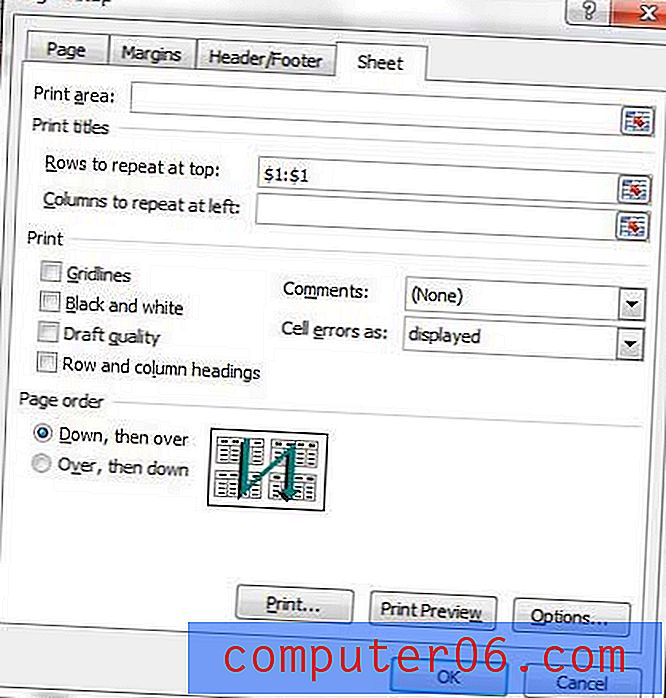
Korak 5: Nakon što se u tom polju prikazuje ispravna vrijednost, kliknite gumb U redu za primjenu te postavke. Sada možete pritisnuti Ctrl + P na tipkovnici kako biste otvorili prozor Print . Ako kružite kroz stranice u odjeljku Pretpregled ispisa stranice, primijetit ćete da se redak koji ste odabrali sada prikazuje na vrhu svake stranice.
Ako imate poteškoće s informacijama u Redovima da se ponove u gornjem polju ispravno, prvo pokušajte kliknuti to polje, a zatim kliknite broj retka s lijeve strane proračunske tablice.
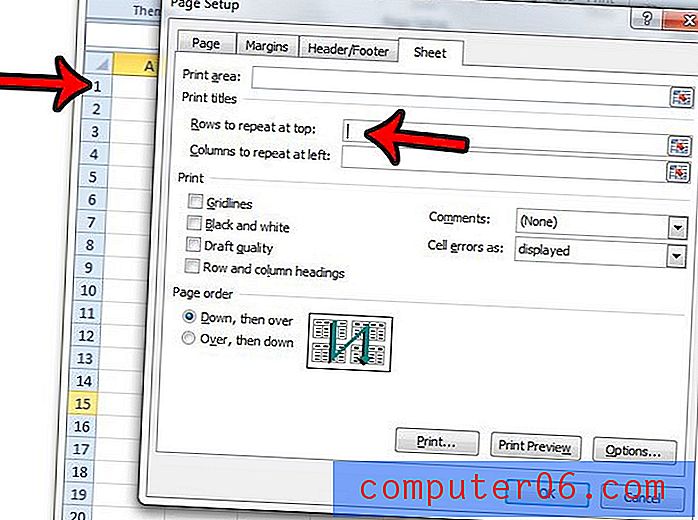
Sažetak - Kako ponoviti gornji redak na svakoj stranici u Excelu 2010
- Kliknite karticu Izgled stranice .
- Kliknite Pokretač dijaloga Postavljanje stranice ili gumb Ispis naslova .
- Kliknite karticu Sheet na vrhu prozora Page Setup .
- Kliknite unutar redaka za ponavljanje u gornjem polju.
- Kliknite broj retka koji želite ponoviti ili ručno unesite podatke $ X: $ X.
- Kliknite gumb U redu .
Kao što je spomenuto u gornjem sažetku, možete ponoviti i red na vrhu stranice klikom na gumb Ispis naslova na kartici Izgled stranice .
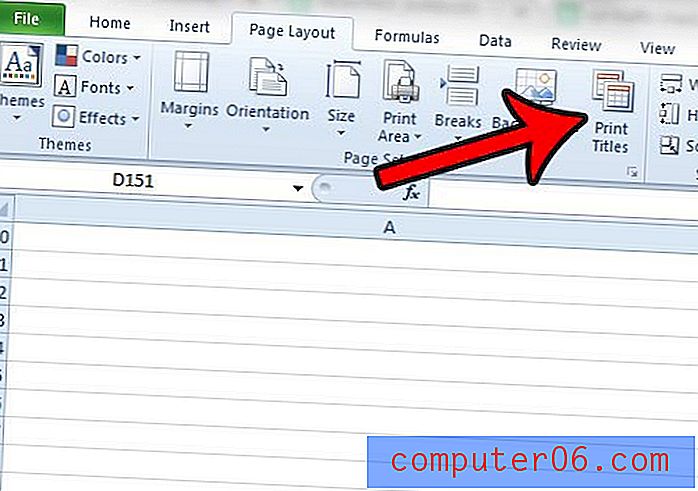
Učenje kako ponoviti redove Excel-a na vrhu stranice samo je jedno od mnogih korisnih prilagodbi koje možete napraviti kako biste poboljšali način ispisa proračunske tablice. Naš vodič za ispis u Excelu sadrži nekoliko drugih korisnih postavki i značajki koje mogu malo olakšati ispis.